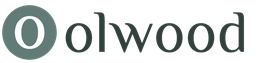Следующим шагом, преобразуем нашу коробку в объект Editable Poly: ПКМ -> Convert to -> Editable Poly .

Выделяем две стороны коробки, как показано на рисунке:

С помощью инструмента Inset создадим новые полигоны с небольшим отступом в 0.045 см :

Удалим эти грани, а оставшиеся части соединим через инструмент Bridge . Если выделить все нужные нам ребра и использовать команду Bridge , то ничего не получиться, так как программа не поймет, что с чем соединять. И поэтому лучше соединить все ребра по отдельности.


Для внутренней коробочки мы создадим box , который сделаем чуть меньше чем основная коробочка:

Удалим самую верхнюю грань (Poligon Face ) и применим ко всей коробке модификатор Shell , который добавляет толщину нашему объекту:


Добавим немного сглаженности нашей основной коробке. Для чего выделим четыре ребра, как показано на рисунке, и применим к ним инструмент Chamfer :


Теперь у нас готовы все объекты. Осталось сделать UV развертки для них, чтобы было удобнее красить их в Photoshop или Substance Painter .

Шаг 4: UV развертка наших объектов
Box 1
Развертку будем делать средствами самого 3ds Max, посредством модификатора Unwrap UVW . Итак, выберем нашу основную коробку и применим к ней модификатор Unwrap UVW . Откроем редактор развертки, нажав на кнопку Open UV Editor :



Первым делом снимаем галочку Select by Element . Это нужно для того чтобы при выборе объекта можно было выбирать его грани и ребра, а не весь его целиком.

Один из вариантов создания разметки UV является через использование ребер объекта. То есть, мы можем выбрать нужные нам ребра для деления модели:



Вот так нужно выбрать интересующие нас ребра и нажать значок Quick Planar Map :

Но мы сделаем немного по-другому. Выберем возможность выбирать только грани, выбрав из трех вариантов значок этой самой грани.

И выберем грани как показано на рисунке (обратите внимание, я выбрал 2 грани на коробке).

В редакторе разверток перетащите выделенную грань в сторону за границу области, которая обозначается шахматной текстурой. Точно также мы поступим и с остальными участками (см. картинки). Просто выделяйте через кнопку ctrl несколько граней и убирайте пока их в сторону.


Когда вы развернете таким образом всю коробку, можно будет сшить какие-то части для удобства текстурирования. Если в редакторе UVW выбрать одно ребро, то вы увидите, что программа подсветит еще одно ребро, которое связано с ним. Не забудьте выбрать значок ребра, чтобы получить возможность манипулировать ребрами в редакторе.


Сошьем нужные нам ребра. Выбрав ребро и нажав иконку Stitch: Custom . Разрезать любые части можно через инструмент Break . Вот так я сшил нужные мне куски развертки:

Если вам нужно развернуть деталь в редакторе UV, выберите инструмент поворота. Для того чтобы разворачивать под углом по 10° зажмите ctrl .

Разместите детали модели как вам будет удобно. У меня вышло как-то так:

Чтобы все разложить автоматически можно выбрать инструмент Pack: Custom .
Для того чтобы масштабировать наши детали в соответствии с их истинным размером по отношению к другим деталям, можно воспользоваться инструментом Rescale Elements (см. картинку). Однако, он почему-то не всегда работает. К примеру, он так и не смог мне нормально подогнать развертку серной головки спички. И мне пришлось масштабировать ее вручную.

Box 2
Перейдем к развертке второй коробочки.

Отключаем выбор всего объекта Select by Element . Выбираем только самую нижнюю грань, затем жмем кнопку Grow .

Таким образом выберутся близлежащие грани модели. Отправим все это в редактор UV, выбрав Quick Planar Map .

В результате получится что-то неровное. Однако переживать не стоит! Мы просто разрежем ребра и получим хорошую развертку. Выберите указанные на картинке ребра.


Уже известным нам способом выберите через ctrl две грани.

И отправьте этот кусок в редактор. Если нужный фрагмент геометрии расположился не совсем правильно, то можно расправить его с помощью инструмента Relax – Relax Until Flat или Relax: Custom .

Развернув все остальные грани таким же образом, скомпонуйте все Pack: Custom и сдвиньте в сторону.

Спичка
Теперь займемся UV разверткой спички. Все аналогично предыдущим шагам. Для начала конвертируйте наш box в редактируемый полигон: ПКМ (правая кнопка мышки), Convert To -> Convert to Editable Poly .

Все шаги повторяют все операции, которые мы делали выше.

Посмотрите внимательно на картинку и у вас все получится. Выбирая всю модель, не забывайте обозначить то, что вы работаете с полигонами, кликнув на значке Polygon :
Хочу обратить ваше внимание, что при выборе верхних граней спички, которые, по сути, меньше всех остальных, может получиться вот что (см картинку).

Все это легко редактируется посредством выбора инструмента Pack: Custom , который раскладывает все детали в рамках нужной области, попутно масштабируя их до реального размера. Также, как писалось выше, вы можете воспользоваться инструментом Rescale Elements .

Должно получиться как-то так:

Выделите все и отодвиньте в сторону.
С головкой серы я сильно не мудрил. Поначалу выбрал то что мне программа создала автоматически. Потом поиграл немного другими инструментами, о которых я уже писал выше. Вы тоже можете разрезать ее по-своему.

Чтобы все элементы оказались на одном листе UV развертки - я выбрал их и применил ко всем модификатор Unwrap UVW .

И вот что у меня получилось.

Шаг 5: Создаем UVW шаблон для текстуры
Теперь нам нужно создать шаблон, который поможет нам при создании текстуры коробка в программе Photoshop. Для этого, в редакторе Edit UVW выберите в меню Tools строку Render UVW Template (см картинку).

В открывшемся окне Render UVs выберите нужное разрешение будущей текстуры. Я выбрал 1024X1024. Остальные настройки можно оставить по умолчанию. Они влияют на внешний вид получаемого шаблона. Можете поиграть с ними, если хотите чего-то более удобного для вас. Далее, нажмите кнопку Render UV Template .

Щелкните по иконке Save , выберите нужный формат, имя вашего шаблона и нажмите кнопку Save .
Шаг 6: Этикетка для коробки
Теперь пришла очередь запустить Photoshop или любой другой редактор изображений растровой или векторной графики. И открыть в нем наш шаблон. Нужные текстуры можно найти на замечательном сайте textures.com. Я пользуюсь для поиска текстур сайтом http://www.bluevertigo.com.ar/. Это небольшая база сайтов с текстурами.

Также никто не запрещает вам воспользоваться сканером. Оцифровав все возможные коробки в вашем доме.
Следуя истине «от простого к сложному…» в этом 1-м практическом уроке мы будем рисовать спичечный коробок. У меня в школе в 5-м классе это был первый практический урок по черчению. Наверное у многих из вас тоже. Правда в школе мы рисовали только проекции на три плоскости (3-и основных вида: Спереди, Сверху и Сбоку). Мы же в этом уроке построим 3-D модель коробка...
Итак, запускаем SolidWorks. Нажимаем кнопку создать новый документ и выбираем «Деталь» далее жмем «ОК» .

Далее наш созданный файл детали нужно сохранить под понятным именем, например Коробок1
. Для этого жмем на иконку
«Сохранить»
. Далее в появившемся окне присваиваем файлу имя Коробок1 и сохраняем в нужную нам папку. Я буду сохранять в папку урокиSW.
Да и помните, очень важно присваивать деталям понятные уникальные имена. Это облегчит их быстрый поиск и идентификацию.
Начинаем строить модель коробка. Наводим указатель мыши на плоскость «Спереди» в дереве проектирования и нажимаем правую кнопку мышки. Далее выбираем значок «Эскиз» и Вы уведете, что плоскость стала активной.

Сейчас мы находимся в режиме создания и редактирования эскиза. Об этом подсказывает пиктограмма в правом верхнем углу рабочего окна.

Итак, начинаем рисовать коробок. Выбираем на панели Эскиз пиктограмму «Угловой прямоугольник»
Тип прямоугольника не меняем и начинаем рисовать произвольный прямоугольник. Для этого наводим мышкой на центр осей координат и после срабатывания привязки (об этом подсказывает оранжевая точка) нажимаем и отпускаем левую кнопку мышки.

Теперь давайте, перед тем как продолжить рисовать коробок, поговорим о цветах эскиза. Как видите часть линий эскиза стали черными, а часть остались синими. Так вот если все линии эскиза будут черными – то такой эскиз будет определенным, если синим – неопределенным. В идеале эскиз всегда должен быть черным (за исключением сплайнов, которые трудно образмерить и определить в пространстве). Для этого эго нужно образмерить (зафиксировать).
В панели инструментов «Эскиз» выбираем пиктограмму «Автоматическое нанесение размеров»
Далее наводим курсор на горизонтальную линию эскиза, и когда она выделится другим цветом, нажимаем и отпускаем левую кнопку мышки. Далее появится размер, который надо перетянуть на свободное поле (в данном случае вверх) и еще раз нажать и отпустить кнопку мышки. Появится окно редактирования размера элемента.

В появившемся окне вводим значение размера ширины спичечного коробка 35 мм и нажимаем кнопку «ОК»
(зеленую галочку). Тоже самое делаем с горизонтальной линией прямоугольника и задаем ей размер 13 мм.
У Вас на экране должна получится вот такая картина.

Как видите эскиз стал черным, потому, что он полностью определен. Да, а размеры 35 и 13 в любое время можно изменить. Для этого нужно навести курсор на значение размера и щелкнуть на нем два раза левой кнопкой мышки. После этого появится окно редактирования значения размера. Далее меняем его и нажимаем «ОК» . Размер и длина линии изменится.
Вернемся к нашему эскизу. После нанесения размеров нам этот эскиз нужно вытолкнуть на длину коробка для образования 3D-модели. Для этого нажимаем на пиктограмму «Вытянутая бобышка»
Появится просмотр выдавливания эскиза и окно параметров операции. В этом окне меняем только размер на 50 мм (по умолчанию он стоит 10 мм) и нажимаем «ОК» . Должна появится вот такая модель:

Это внутренняя часть коробка, в котором нам еще нужно сделать углубление для спичек. Для этого нам нужно вырезать лишний материал из нашей модели. Для этого на верхней грани нашего коробка нужно создать эскиз и вырезать необходимое углубление.
Нажимаем и отпускаем правую кнопку мышки на верхней грани коробка, появится выпадающее меню в котором левой кнопкой мышки нужно выбрать пиктограмму «Эскиз»

После этого нажимаем на кнопку «Перпендикулярно»
на панели «Стандартные виды» для того, чтобы грань, на которой мы будем рисовать эскиз, стала перпендикулярно к нам для удобства рисования.
Далее рисуем эскиз и образмериваем его. Я покажу Вам самый быстрый способ для данной ситуации, Вы же можете использовать любой другой удобный Вам способ. Выделяем, удерживая кнопку «Ctrl» , левой кнопкой мышки все четыре грани прямоугольника. Потом нажимаем пиктограмму «Смещение объектов» на панели «Эскиз» . Вот что должно получится:

Теперь остается в появившемся окне параметров «Эквидистантные» выбрать галочку «Реверс направления» и указать расстояние смещения скажем 0,5 мм. Далее жмем «ОК» . У меня получилось вот так, а у Вас?

Теперь нажимаем пиктограмму «Вытянутый вырез»
на панели инструментов «Элементы» . В появившемся окне параметров операции задаем размер 12,5 мм и нажимаем «ОК» . Вот у нас получился замечательный коробок с толщиной стенок 0,5 мм.

Можете его покрутить посмотреть. Это и есть наглядная 3D-модель.
Далее нам необходимо нарисовать наружный выдвижной футляр. Для этого на боковой (меньшей) грани создадим эскиз и вытянем его на длину коробка. Итак, создаем эскиз на боковой грани. Я уже не буду показывать все подробности создания (мы это уже прошли), а покажу результат создания эскиза.


Как видите, у меня эскиз получился за два этапа. Сначала я преобразовал кромки в линии эскиза, а потом от этих линий построил эквидистантные на расстоянии 0,5 мм.
Далее выдавливаем эскиз на длину коробка. В этом случае можно указать размер 50 мм либо выбрать параметр «До поверхности» и указать противоположную грань. При этом не забыть убрать галочку напротив «Результат слияния» .

Жмем «ОК» и коробок готов. Для большей наглядности сделаем боковые грани темным цветом. Для этого нужно выделить боковые грани, левой кнопкой мышки удерживая при этом кнопку «Ctrl» . Далее нажать правую кнопку мышки (при этом курсор должен быть наведен на одну из выделенных граней) и в выпадающем меню выбрать кнопку «Внешние виды» >>> «Грань» .

В появившемся окне параметров «Внешние виды»
выберете темно-коричневый цвет и нажмите «ОК»
.
Вот результат проделанных действий в ходе урока.
В этот раз, дорогие друзья, мы с вами займёмся изготовлением упаковки из картона для нарезного мыла. Тема эта, думаю, будет интересна не только мыловарам, работающим с мыльной основой, но и тем энтузиастам, кто варит мыло с нуля. Хотя, по большому счёту, даже если к мыловарению у вас лишь потребительское отношение, не спешите закрывать страницу – надвигаются новогодние праздники, и подарочная упаковка из картона , как ни крути, будет только "расти в цене”. Но поскольку мерки для коробочек я снимала с мыла, то из этого и будем исходить.
Не секрет, что чаще всего нарезное мыло представляет собой брусочки прямоугольной (или близкой к ней) формы. А значит коробочка прямоугольная придётся сейчас как нельзя кстати. Вариантов её исполнения может быть масса. Некоторые из них будут рассмотрены в цикле публикаций, посвящённых упаковке нарезного мыла. А начнём мы с так называемого спичечного коробка. Конструктивно такая коробочка очень проста, но не лишена своей "изюминки”. Честно говоря, мне она больше всего импонирует в качестве упаковки для нарезного мыла.
Из отлитого в ней мыла получаются четыре кусочка шириной 64 мм, длиной 90 мм и толщиной около 23 мм (если заливать полностью). Мыло такого размера хорошо укладывается в коробочку с параметрами 67×93×25 мм. Шаблон этого спичечного коробка можно скачать здесь:
В pdf-файле присутствуют 2 комплекта шаблонов – со штриховыми линиями (для печати на изнаночной стороне картона с уже готовым дизайном) и без них (для наложения собственного оригинального дизайна в графическом редакторе и последующей печати на лицевой стороне картона).
Как сделать спичечный коробок , рассмотрим на примере комплекта №1. Полагаю, тем из вас, друзья, кто уже наловчился делать квадратные коробочки , технология очевидна. Но на всякий случай ниже – небольшая фото-инструкция. Как обычно, для работы нам понадобятся:
Принтер;
1 лист картона формата А4 (я использовала обычный белый для детского творчества) ;
Линейка;
Канцелярский нож;
Инструмент для биговки (исписанный стержень от шариковой ручки, вязальная спица, пилка для ногтей, циркуль "козья ножка” и т.п.);
Ножницы;
Двусторонний скотч;
Подложка, на которой будем резать картон (я теперь пользуюсь самовосстанавливающимся ковриком, чего и вам советую).
Спичечный коробок собственной персоной:
Обвязала его лентой под цвет мыла – получилось почти празднично:
Как вы могли заметить, на главном фото есть и другая коробочка (та, что с зелёным бантиком), у которой несколько иные размеры. Это тоже упаковка из моего арсенала. Возможно её размеры не самые ходовые, но если кому-то подойдут, то скачивайте:
Ну, и напоследок – коробочка, специально "настроенная” на мыло "с нуля”. Сама я о таком мыле пока только мечтаю, но использованные размеры – самые что ни на есть реальные. Мне их подсказала одна замечательная мастерица-нулёвщица.
Опять же повторюсь, сфера применения предложенных шаблонов отнюдь не ограничивается изготовлением упаковки из картона для мыла ручной работы. Такого типа коробочки могут стать прекрасной подарочной упаковкой, а могут и сами стать оригинальным подарком, например, коробочкой для хранения мелочей. Тут, главное, проявить фантазию и украсить её подобающим образом. Но об этом и о том, как пользоваться шаблонами из комплекта №2 (там есть небольшие секреты), мы ещё поговорим.
Случается, что кто-то из нас оказывается в тупике, когда необходимо не проявить максимум фантазии, а сделать простые расчёты для изготовления простой коробочки. И мастер-классов в сети Интернет полным-полно, и развёртки-схемки есть в свободном доступе… Но нет среди них нужной коробочки, именно такой, какая необходима вам. Отставить панику! Расстраиваться повода нет. Будем сами себе помогать.
Сразу предупреждаю, что этот мастер-класс очень скучный. Он пригодится только тем, у кого периодически появляется потребность в определённой коробочке определённого размера. Ясное дело, что вариаций форм и конструкций коробок-упаковок великое множество, охватить всё в одном мастер-класс невозможно. Разберёмся с классическим вариантом: коробочка со съёмной крышечкой. И картон у нас будет не толстый !
Итак, что же может повлиять на процесс изготовления коробочки? Понятно, что многое зависит от картона: важны и толщина, и размеры листа. Скажу сразу, даже если картон не кажется Вам слишком толстым, игнорировать его толщину нельзя: миллиметр к миллиметру - и перекос очевидный может получиться.
Так как же рассчитывать размеры? (Смелые сразу вычерчивают, но я люблю сделать расчёты на черновичке - чтоб ничего не забыть!) Для удобства лично я использую тетрадный лист в клетку. Не обязательно чертить в натуральную величину: достаточно приблизительно придерживаться соотношения размеров. Чертим дно коробочки: Вам какая нужна - квадратная или прямоугольная? Теперь прикидываем оптимальную высоту стенок - ту, которая необходима именно Вам. Начертили. Не забываем про способ крепления стенок: воспользуемся самым простым - по кругу. Это значит, что надо сделать небольшие надрезы - по одному на каждой стороне заготовки (на второй схеме эти линии надрезов указаны красным цветом). Заготовку согнуть, "ушки" - припуски для склеивания - промазать клеем, загнуть и собрать коробочку. Вот и всё. Только помните, что такой способ подходит, если высота не больше длины-ширины коробочки!


Теперь, для закрепления в сознании, поварьируем размеры. Например, длина коробочки равна 20 см, ширина, допустим, нужна 10, а высота - 15 см. Подсчитываем: 15 + 20 +15 = 50 см (это длина развёртки), а 15 + 10 +15 = 40 см (это ширина развёртки).
Если коробка нужна с квадратным дном, то и развёртка получится квадратная. Например: размер дна коробочки должен быть 20 х 20 см, а высота - 15 см. Подсчитать несложно: 15 + 20 + 15 = 50 - значит, для построения развёртки необходим квадрат 50 х 50 см
Можно сделать и несколько иной вариант развёртки: с двух противоположных сторон по две пары "ушек" для крепления. (Можно оставить "ушки"-квадратики, а можно их округлить)


Обратили внимание, что чем большего размера необходима коробочка, тем меньше шансов «вписать» развёртку в цельный стандартный лист? Что же делать? Составлять из отдельных деталей!
Например, в одном направлении развёртка «вписывается», а в другом не помещается. Значит, приклеиваем две боковушки. Только не забывайте про «прибавку» для соединения деталей! Достаточно сделать по 1,5-2 см на прибавочку - всё отлично приклеится.

А если коробка настолько большая, что нельзя даже в одном направлении стороны вписать - то можно склеить все стороны + дно. К тому же, такой способ походит не только для больших коробок: склеивать можно и маленькую, если, например, задумано, что все стороны будут разноцветные.
Расчеты в таком случае тоже предельно просты. Дно (на фото - зелёная деталь): пусть будет квадрат 20 х 20 см и ещё прибавочка с каждой стороны по 1,5 см. Получается 1,5 + 20 + 1,5 = 23 см (Мелкие квадратики, получившиеся в уголках, надо просто вырезать - чтоб они не мешали загнуть прибавочки вверх для сборки.
Предположим, что высота коробки должна составить 40 см! Значит, две противоположные стенки коробки будут иметь размер 1,5 + 20 + 1,5 см - это ширина, а высота 40 см (на фото - синие детали). А две другие противоположные стороны уже в прибавке не нуждаются: вычерчиваем две детали 20 х 40 см (на фото - красные детали)

Есть случаи, когда подходит только такой способ - склеивание по частям. Например, если используется очень толстый и плотный картон. В таком случае даже прибавка не нужна: клей наносится на толщину заготовок. Там, при проведении расчётов необходимо учитывать толщину картона очень внимательно!
Крышку для нашей коробочки рассчитать совсем не сложно: снова чертим квадратик или прямоугольник с размерами, как у дна коробки, но обязательно прибавляем двойную толщину картона. Здесь будьте внимательны: многое зависит от способа склеивания крышки. Если Вы «ушки» планируете загибать внутрь - то прибавочка получится побольше. На своих занятиях я рекомендую ученикам «ушки» приклеивать по наружной стороне. Мы просто придаём им аккуратную форму (овальчики, например) и приклеиваем снаружи. Смотрится достаточно декоративно.
Мастер-класс подошёл к концу! Кому-то изложенный здесь материал может показаться примитивным, однако, не спешите критиковать - я довольно часто на практике сталкиваюсь с ситуациями, когда людям сложно представить, как из плоского листа сложить объёмную конструкцию, предварительно рассчитав её размеры. Поэтому предлагаю считать эту информацию вспомогательной. Если у кого-то есть проблема с изготовлением коробочки определённого размера, я надеюсь, что показанные здесь приёмы помогут её решить!
В этот раз, дорогие друзья, мы с вами займёмся изготовлением упаковки из картона для нарезного мыла. Тема эта, думаю, будет интересна не только мыловарам, работающим с мыльной основой, но и тем энтузиастам, кто варит мыло с нуля. Хотя, по большому счёту, даже если к мыловарению у вас лишь потребительское отношение, не спешите закрывать страницу — надвигаются новогодние праздники, и подарочная упаковка из картона, как ни крути, будет только «расти в цене». Но поскольку мерки для коробочек я снимала с мыла, то из этого и будем исходить.
Не секрет, что чаще всего нарезное мыло представляет собой брусочки прямоугольной (или близкой к ней) формы. А значит коробочка прямоугольная придётся сейчас как нельзя кстати. Вариантов её исполнения может быть масса. Некоторые из них будут рассмотрены в цикле публикаций, посвящённых упаковке нарезного мыла. А начнём мы с так называемого спичечного коробка. Конструктивно такая коробочка очень проста, но не лишена своей «изюминки». Честно говоря, мне она больше всего импонирует в качестве упаковки для нарезного мыла.
Теперь о размерах. Базовыми образцами для меня послужили кусочки мыла, получившиеся из такой вот силиконовой формы:

Из отлитого в ней мыла получаются четыре кусочка шириной 64 мм, длиной 90 мм и толщиной около 23 мм (если заливать полностью). Мыло такого размера хорошо укладывается в коробочку с параметрами 67×93×25 мм. Шаблон этого спичечного коробка можно скачать здесь:
В pdf-файле присутствуют 2 комплекта шаблонов — со штриховыми линиями (для печати на изнаночной стороне картона с уже готовым дизайном) и без них (для наложения собственного оригинального дизайна в графическом редакторе и последующей печати на лицевой стороне картона).
Как сделать спичечный коробок , рассмотрим на примере комплекта №1. Полагаю, тем из вас, друзья, кто уже наловчился делать квадратные коробочки , технология очевидна. Но на всякий случай ниже — небольшая фото-инструкция. Как обычно, для работы нам понадобятся:
— принтер;
— 1 лист картона формата А4 (я использовала обычный белый для детского творчества) ;
— линейка;
— канцелярский нож;
— инструмент для биговки (исписанный стержень от шариковой ручки, вязальная спица, пилка для ногтей, циркуль “козья ножка” и т.п.);
— ножницы;
— двусторонний скотч;
— подложка, на которой будем резать картон (я теперь пользуюсь самовосстанавливающимся ковриком, чего и вам советую).




Спичечный коробок собственной персоной:

Обвязала его лентой под цвет мыла — получилось почти празднично:

 Как вы могли заметить, на главном фото есть и другая коробочка (та, что с зелёным бантиком), у которой несколько иные размеры. Это тоже упаковка из моего арсенала. Возможно её размеры не самые ходовые, но если кому-то подойдут, то скачивайте:
Как вы могли заметить, на главном фото есть и другая коробочка (та, что с зелёным бантиком), у которой несколько иные размеры. Это тоже упаковка из моего арсенала. Возможно её размеры не самые ходовые, но если кому-то подойдут, то скачивайте:
Ну, и напоследок — коробочка, специально «настроенная» на мыло «с нуля». Сама я о таком мыле пока только мечтаю, но использованные размеры — самые что ни на есть реальные. Мне их подсказала одна замечательная мастерица-нулёвщица.
Опять же повторюсь, сфера применения предложенных шаблонов отнюдь не ограничивается изготовлением упаковки из картона для мыла ручной работы. Такого типа коробочки могут стать прекрасной подарочной упаковкой, а могут и сами стать оригинальным подарком, например, коробочкой для хранения мелочей. Тут, главное, проявить фантазию и украсить её подобающим образом. Но об этом и о том, как пользоваться шаблонами из комплекта №2 (там есть небольшие секреты), мы ещё поговорим.
Благодарю за внимание!
До новых встреч в КАРТОНКИНО!